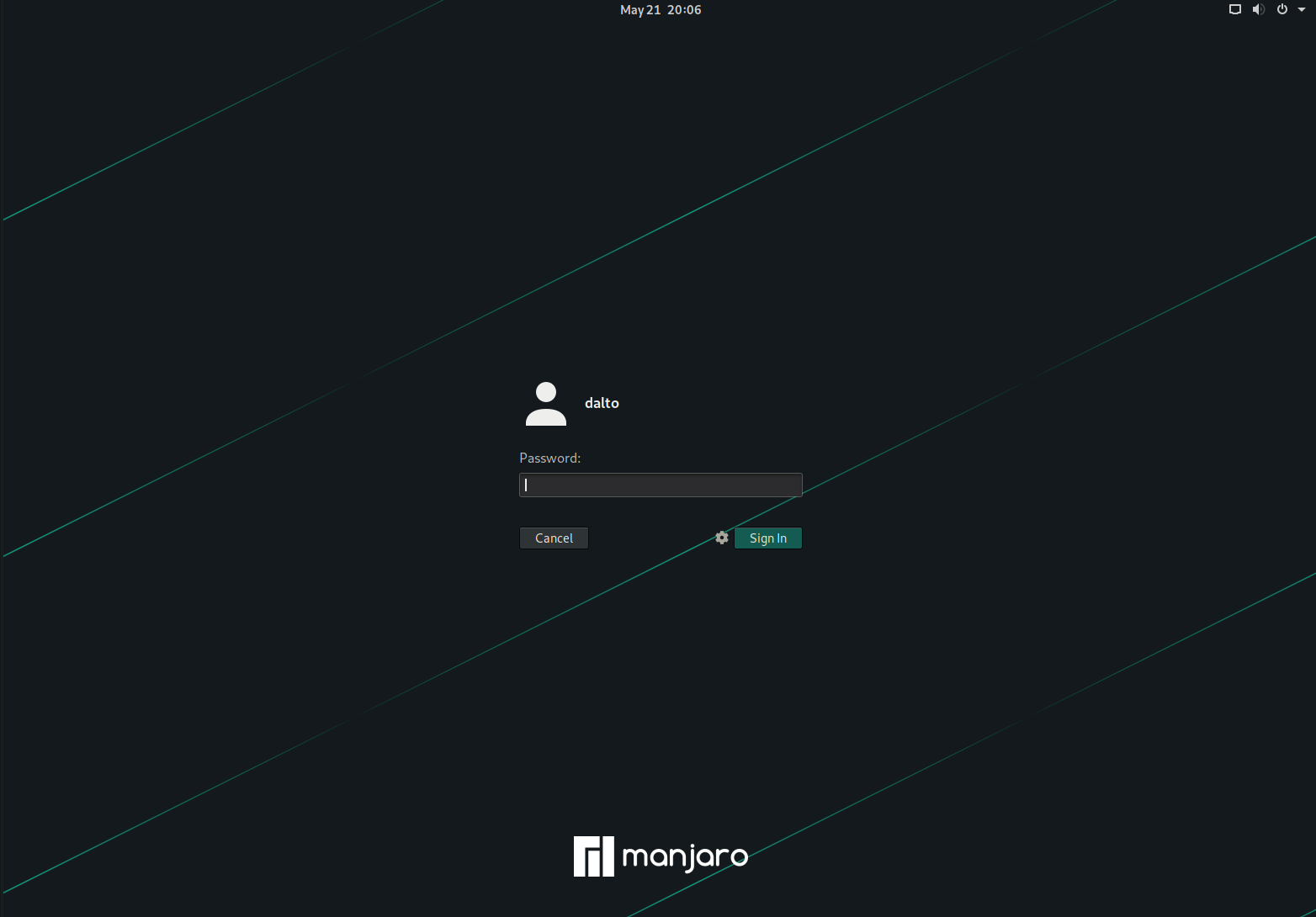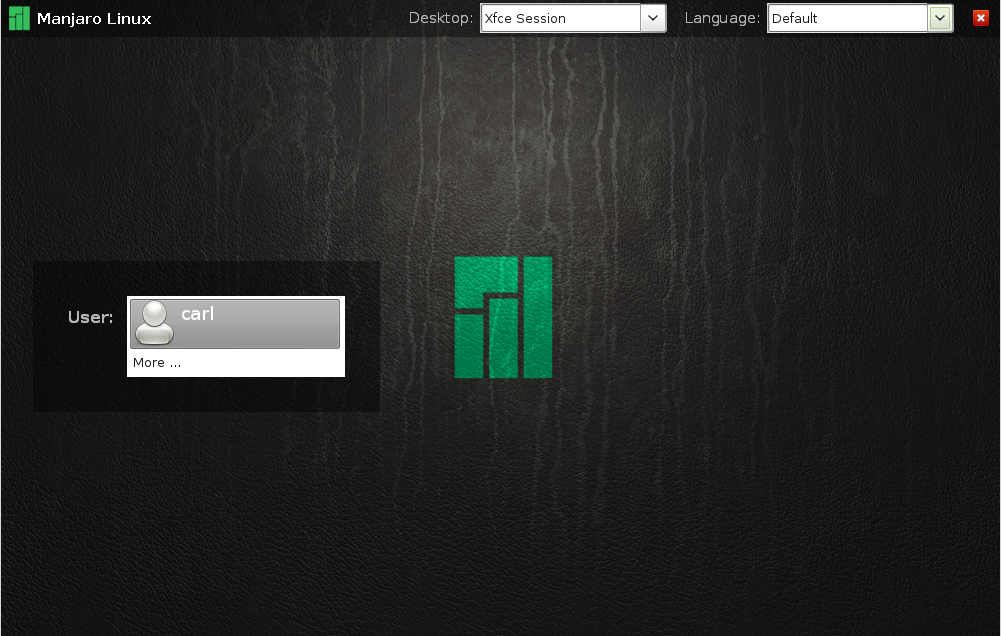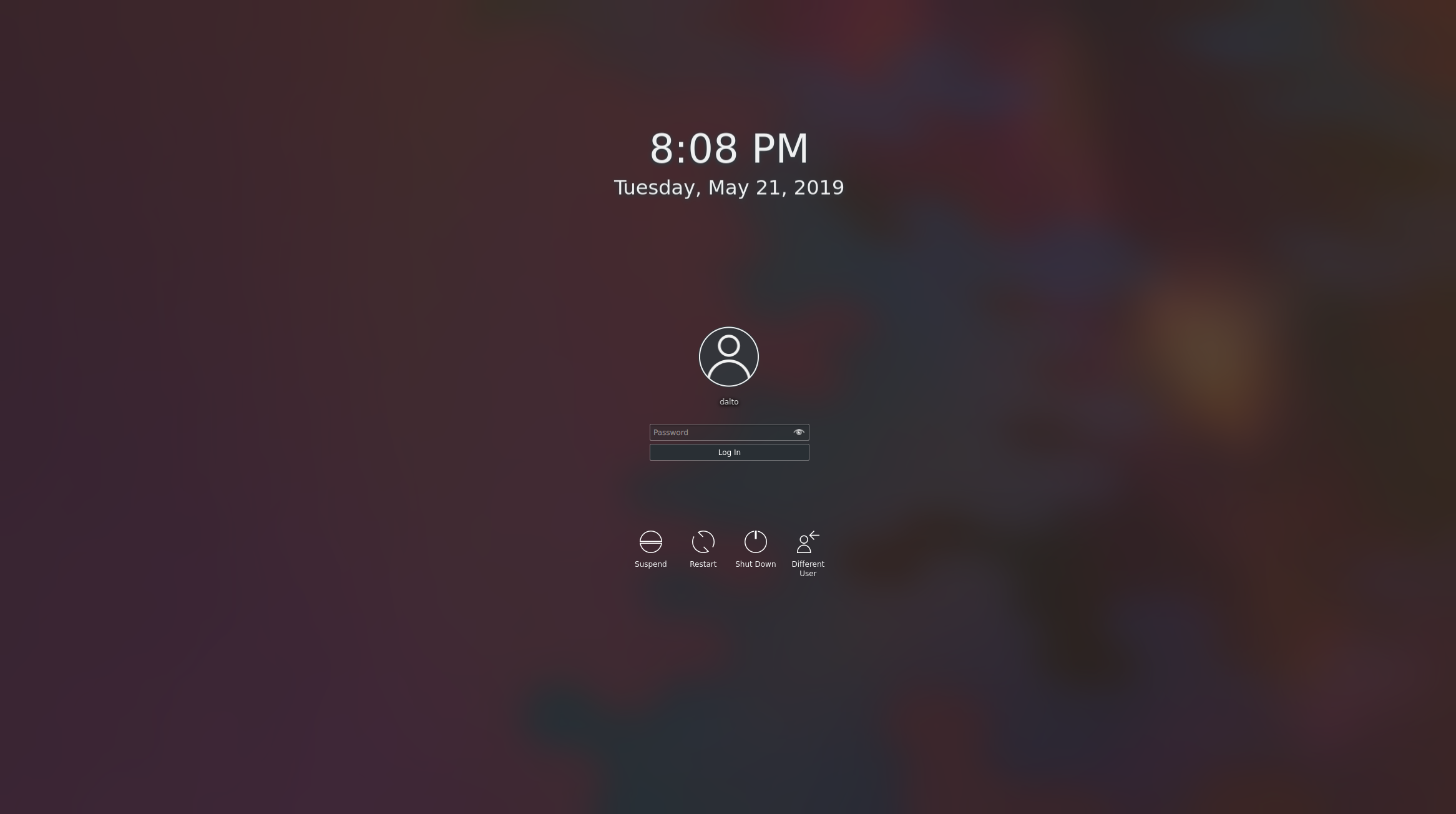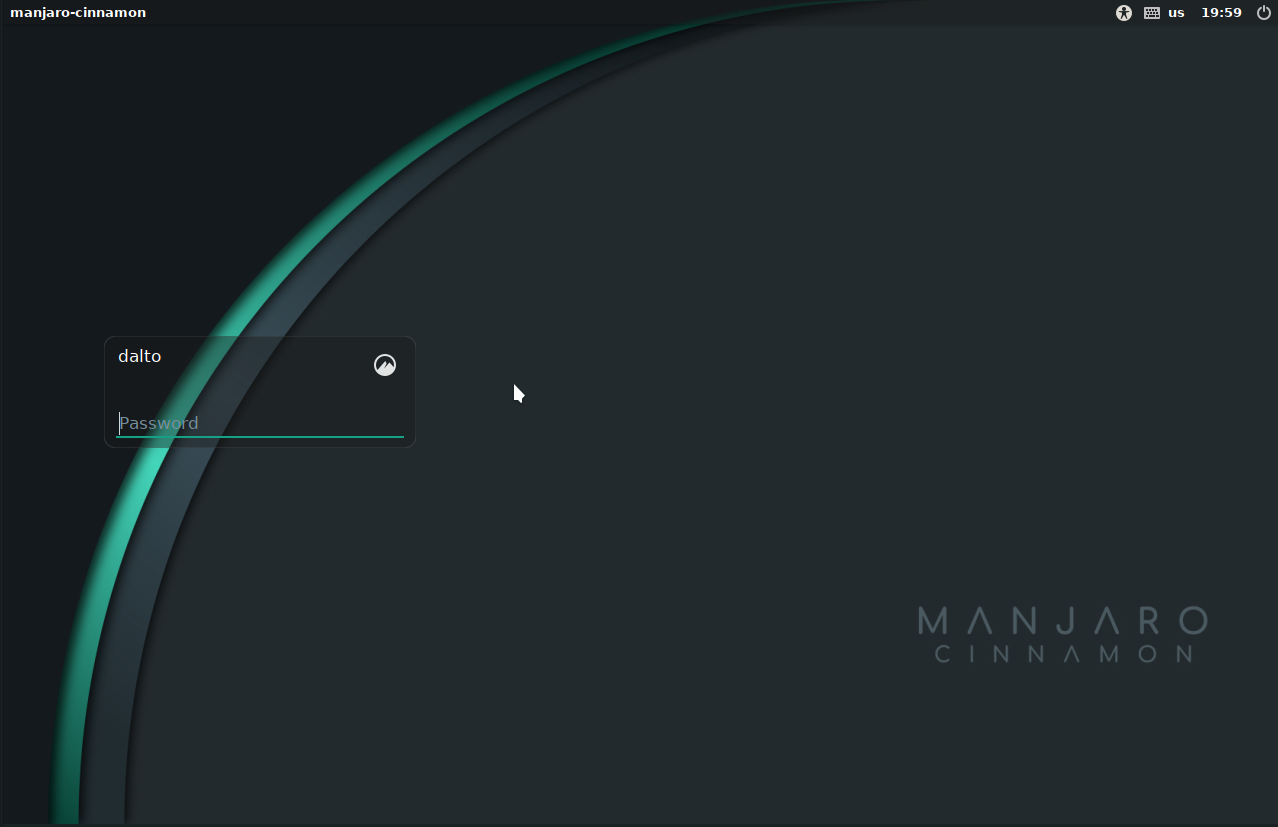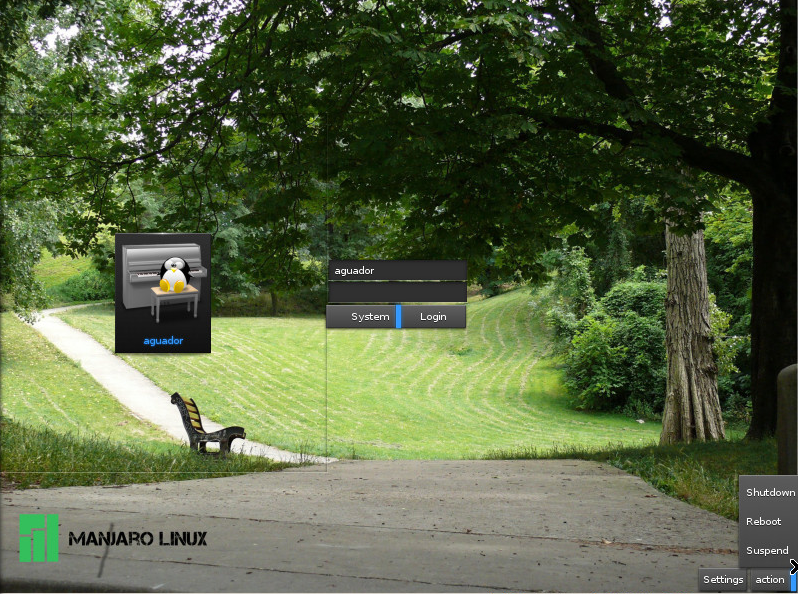Difference between revisions of "Install Display Managers/ru"
Views
Actions
Namespaces
Variants
Tools
(Created page with "slick-greeter поставляется с рабочим конфигурационным файлом, но вы можете запустить приложение "Login W...") Tags: Mobile web edit Mobile edit |
(Created page with "Отредактируйте файл '''/etc/lightdm/lightdm.conf'''. Инструкции по редактированию файла, принадлежащего root, с...") Tags: Mobile web edit Mobile edit |
||
| Line 81: | Line 81: | ||
{{UserCmd|command=pamac install lightdm-gtk-greeter lightdm-gtk-greeter-settings}} | {{UserCmd|command=pamac install lightdm-gtk-greeter lightdm-gtk-greeter-settings}} | ||
Отредактируйте файл '''/etc/lightdm/lightdm.conf'''. Инструкции по редактированию файла, принадлежащего root, смотрите в [[Viewing_and_editing_configuration_files/ru|этом руководстве]]. | |||
Locate the section '''[Seat:*]'''. Within that section locate the line containing '''greeter-session=''' and replace the entire line with | Locate the section '''[Seat:*]'''. Within that section locate the line containing '''greeter-session=''' and replace the entire line with | ||
Revision as of 05:05, 11 January 2023
Обзор
Менеджеры дисплеев используются для обеспечения экранов входа в систему и поэтому служат защитными барьерами безопасности для предотвращения несанкционированного доступа к вашей системе.
Их также называют Менеджерами входа. Как и различные среды рабочего стола, различные менеджеры дисплея требуют различных системных ресурсов для работы и предоставляют свои собственные уникальные стили, интерфейсы и функции. Общие функции - особенно в отношении перечисленных ниже менеджеров дисплея - включают настройку/тематику, автоматический вход в систему и выбор нескольких сред рабочего стола.
.
GDM
| GDM - Gnome Display Manager - предназначен для использования с Gnome 3. Он поддерживает тематизацию, автоматический вход в систему, а также автоматическое обнаружение и использование нескольких окружений рабочего стола. Специально для тех, кто использует Gnome 3. GDM обычно используется только в паре с окружением рабочего стола Gnome, поскольку GDM зависит от большого количества окружений рабочего стола Gnome.
GDM можно установить, введя следующую команду: user $ pamac install gdm
Чтобы включить GDM в качестве диспетчера дисплеев по умолчанию, выполните команду: user $ systemctl enable gdm.service --force
Чтобы установить специфическую тематику Manjaro для GDM, вы можете использовать команду: user $ pamac install manjaro-gdm-theme
Если использовать Plymouth, то служба, которую нужно включить, это user $ systemctl enable gdm-plymouth.service --force
|
LXDM
| LXDM - the Lightweight X-Windows Display Manager - предназначен для использования с любой средой рабочего стола. Он поддерживает тематизацию, автоматический вход в систему, простой выбор нескольких языков, а также автоматическое обнаружение и использование нескольких сред рабочего стола.
Чтобы установить LXDM введите команду: user $ pamac install lxdm
Чтобы включить LXDM в качестве менеджера дисплеев по умолчанию, выполните команду: user $ sudo systemctl enable lxdm.service --force
Если используется Plymouth, то необходимо включить следующую службу user $ systemctl enable lxdm-plymouth.service --force
|
SDDM
| SDDM это относительно новый и легкий менеджер дисплея на основе QML с минимальными зависимостями для использования с любым окружением рабочего стола. Он поддерживает тематизацию, автоматический вход в систему, а также автоматическое обнаружение и использование нескольких окружений рабочего стола.
Для установки SDDM введите команду: user $ pamac install sddm
. Для включения SDDM введите команду: user $ sudo systemctl enable sddm.service --force
. При использовании Plymouth необходимо включить службу следующим образом user $ systemctl enable sddm-plymouth.service --force
|
LightDM
| LightDM это легкий менеджер дисплея с минимальными зависимостями.
Для установки LightDM введите команду: user $ pamac install lightdm
. Для включения LightDM в качестве менеджера дисплеев по умолчанию, используйте: user $ sudo systemctl enable lightdm.service --force
. При использовании Plymouth необходимо включить службу следующим образом user $ systemctl enable lightdm-plymouth.service --force
При использовании LightDM Вам также потребуется установить и настроить greeter. Если Вы не установите greeter - он не будет работать. Для LightDM существует множество приветствий. Мы рассмотрим два из них, наиболее часто используемых в редакциях Manjaro. |
Приветствия Lightdm
Приветствие Slick
Установите greeter и инструмент настройки:
Отредактируйте файл /etc/lightdm/lightdm.conf. Инструкции по редактированию файла, принадлежащего root, смотрите в этом руководстве.
Найдите раздел [Seat:*]. В этом разделе найдите строку, содержащую greeter-session= и замените всю строку на
[Seat:*] .... greeter-session=lightdm-slick-greeter ...
slick-greeter поставляется с рабочим конфигурационным файлом, но вы можете запустить приложение "Login Window"(lightdm-settings) и настроить greeter различными способами.
Приветствие GTK
Установите greeter и инструмент настройки:
Отредактируйте файл /etc/lightdm/lightdm.conf. Инструкции по редактированию файла, принадлежащего root, смотрите в этом руководстве.
Locate the section [Seat:*]. Within that section locate the line containing greeter-session= and replace the entire line with
[Seat:*] .... greeter-session=lightdm-gtk-greeter ....
The gtk greeter ships with a working configuration file but you can optionally run the "LightDM GTK+ Greeter Settings"(lightdm-gtk-greeter-settings) application and customize the greeter in many ways.
Entrance
| Entrance is a configurable DM designed for the Enlightenment desktop environment which allows selection of multiple themes, icons, and the enabling of virtual keyboards. The default installation offers a wallpaper with randomly displayed icons for each user account, although a fixed icon can be specified and custom icons compiled and added. When multiple Entrance themes are installed it is possible to have a default theme displayed on startup and individual themes that appear for each user as they begin login.
Entrance is available in the Arch User Repository (AUR) and may be installed using the following command: user $ pamac build entrance-git
To enable Entrance as the default display manager run the command: user $ sudo systemctl enable entrance.service --force
|